win11系统鼠标灵敏度怎么调节
- 时间:2022年09月28日 14:08:24 来源:魔法猪系统重装大师官网 人气:12730
鼠标灵敏度的参数会直接影响着我们的使用体验,最近有很多新安装Win11,不知道Win11系统的灵敏度怎么调,其实我们只需要进入设备设置选项,在其中就可以更改你的鼠标灵敏度了。一起来看看操作方法吧!
工具/原料
系统版本:windows11系统
品牌型号:苹果MacBook Air
方法一、win11系统鼠标灵敏度怎么调节的方法
1、点击底部Windows图标,打开“开始菜单”。
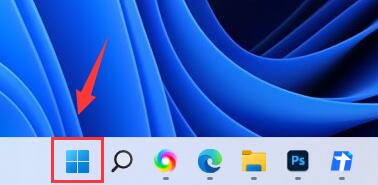
2、打开开始菜单中的“设置”。
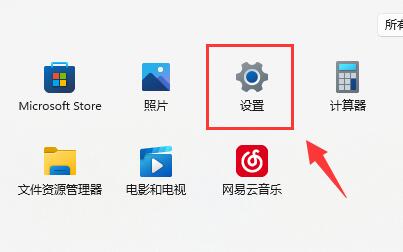
3、点击左上角的“蓝牙和其他设备”选项。
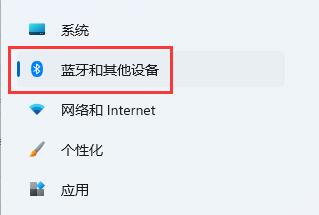
4、进入交互面板下的“鼠标”设置。
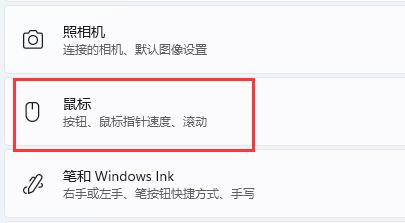
5、滑动“鼠标指针速度”旁的滑块就可以条件鼠标灵敏度了。
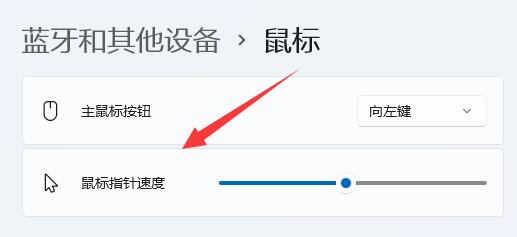
6、此外,你还可以在“相关设置”下修改其他鼠标设置。
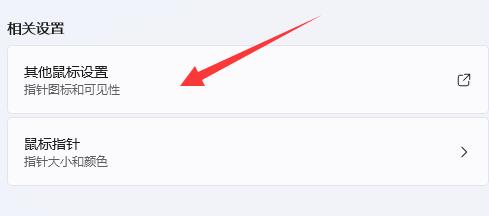
总结
1、点击底部Windows图标,打开“开始菜单”。
2、打开开始菜单中的“设置”。
3、点击左上角的“蓝牙和其他设备”选项。
4、进入交互面板下的“鼠标”设置。
5、滑动“鼠标指针速度”旁的滑块就可以条件鼠标灵敏度了。
6、可以在“相关设置”下修改其他鼠标设置。
鼠标灵敏度怎么调,win11鼠标灵敏度怎么调节,调节鼠标灵敏度
上一篇:如何用u盘重装系统win11
下一篇:电脑系统升级到win11好不好









